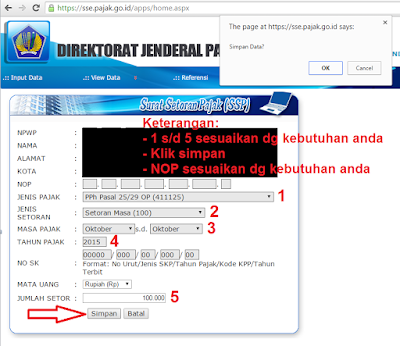By Admin | At 5:48 AM | Label :
PAJAK> Aplikasi
| 0 Comments
Salam Saudaraku
Menyingkapi kegalauan para operator bos dan bendahara sekolah mengenai Cara Pembuatan Kode Billing melalui Aplikasi Elektronik e-Billing DJP Online dalam wall guru dapodik kita bersama Mr. N.
Maka dengan ini saya coba buatkan Tutorial Aplikasi Elektronik e-Billing DJP Online, mari kita kupas.
Pembuatan kode billing melalui Aplikasi Elektronik e-Billing DJP Online dilakukan dengan mengakses situs Aplikasi Elektronik e-Billing DJP Online di http://sse.pajak.go.id (SSE) atau http://sse2.pajak.go.id.(SSE2)
Pada SSE kode billing hanya dapat dibuat untuk pengguna yang telah ber-NPWP dan atas nama pengguna sendiri. Contoh: Jika dalam hal ini pihak sekolah yang akan menyetorkan pajaknya maka nomor NPWP sekolah yang bersangkutan yang di daftarkan, bukan nomor NPWP orang yang mendaftarkan (mohon di catat). Sedangkan di SSE2 kode billing dapat dibuat untuk NPWP lain termasuk yang belum ber-NPWP. SSE2 telah terintegrasi dengan DJP Online, pengguna yang telah terdaftar di DJP Online dapat langsung menggunakan SSE2 tanpa perlu registrasi terlebih dahulu.
Langkah-langkah untuk membuat kode billing melalui aplikasi e-Billing DJP Online(http://sse.pajak.go.id) sebagai beikut:
1. Buka laman http://sse.pajak.go.id, klik “Daftar Baru” bila belum memiliki akun pada Aplikasi DJP Online.
2. Isi NPWP, e-mail, masukkan kode captcha, lalu klik "register". Anda akan mendapatkan tautan untuk aktivasi akun pada email anda
Catatan:
Jika dalam hal ini pihak sekolah yang akan menyetorkan pajaknya maka nomor NPWP sekolah yang bersangkutan yang di daftarkan, bukan nomor NPWP orang yang mendaftarkan (mohon di catat).
Tidak usah mengisi nama, sistem akan secara otomatis membaca kepemilikan nomor NPWP tersebut. Gambar dibawah.
3. Bukalah email Anda, lalu silakan klik link untuk aktivasi akun pada Aplikasi DJP Online.
Keterangan gambar dibawah:
Nomor 1 atau nomor 2 : WAJIB di klik untuk Mengaktivkan Account yang anda buat.
Nomor 3: Tidak usah di copy paste ke dialog box aktivasi
Nomor 4: ID dan Password untuk login di http://sse.pajak.go.id.
4. Pada beberapa kasus, tautan aktivasi akan menuju ke laman “error”. Kondisi ini bukanlah masalah, karena user e-billing akan tetap aktif.
Atau pada saat anda mengklik Nomor 1 dan copas Nomor 2 ke tab baru akan muncul gambar eror seperti di bawah.
Tidak usah galau dan risau..... Biarkan saja.
Lihat gambar di bawah.
Masukkanlah User ID dan PIN yg diberikan di e-mail. Apabila login gagal, sila ulangi tahap 3.
6. Setelah melakukan login.
Silahkan Anda mengisi kolom yang tersedia termasuk NOP (jika ada), jenis pajak, jenis setoran, masa & tahun pajak, No. SK (jika ada), mata uang, dan jumlah setor.
Gambar di bawah:
7. Teliti isian Surat Setoran Elektronik.
Jika semua data masih ada SALAH Klik "Edit Pengisian SSP"
Jika semua data sudah BENAR, Klik "Terbitkan Kode Billing"
Baru tekan "CETAK" untuk mencetak.
Catatan:
Tatkala kita mengklik cetak maka secara otomatis akan mendown load file ssp dalam PDF.
8. Kode Billing dan masa aktifnya ter-generate. Anda dapat melakukan pembayaran atas kode billing ini
Lihat Tulisan "Aktiv sampai dengan" gambar di bawah ini.
Ini menunjukan bahwa batas akhir umur Nomor E-Billing ini sampai dengan tanggal tersebut, dan jika kita ingin membayar pajak tersebut di Bank Konvensional yang menerima pembayaran pajak, maka batas akhir waktunya tertera di situ.
9. Bawa Print out E-Billing ini pada saat pembayaran pajak bank konvensional yang menerima setor pajak.
Catatan Ingat:
Setor Pajak di Bank Konvensional yang menerima setoran Pajak / Kantor pos
Lapor Pajak di Kantor Pajak.
Jangan Terbalik.
Semoga bermanfaat